超简单的ultraiso制作u盘启动盘图文步骤
时间:2025-04-28 作者:游乐小编
制作u盘启动盘的过程可以变得非常简单,以下是使用ultraiso软件的详细步骤。在开始之前,请确保您已经下载了ultraiso软件和原版windows系统镜像,并准备好一个8gb或更大容量的空白u盘,注意u盘中的数据将会被删除。
1、首先,启动并打开ultraiso软件;
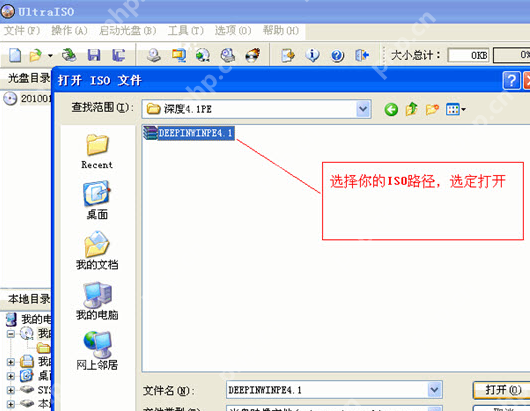
2、在菜单栏中选择【文件】,然后点击【打开】(这里的“打开”是指选择ISO文件),找到并选择您的ISO文件并打开;
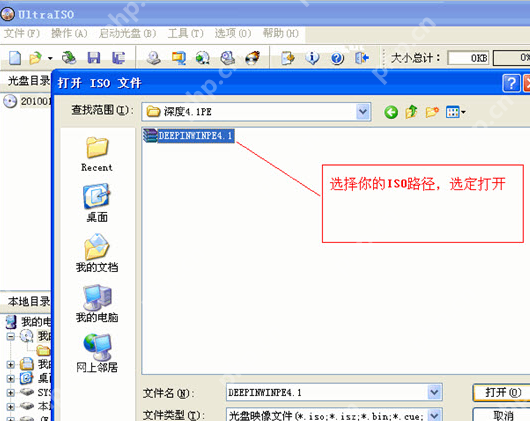
3、接下来,选择菜单中的【启动光盘】,然后点击【写入硬盘映像】。在打开ISO文件后,选择【启动光盘】,再点击【写入硬盘映像】;

4、选择您的U盘盘符作为硬盘驱动器,然后点击【格式化】按钮,格式化您的U盘;

5、格式化完成后,选择【写入方式】,有几种选项可供选择:USB-HDD/USB-ZIP/USB-HDD+/USB-ZIP+(这里选择的是HDD+),然后点击【写入】;

6、当软件显示“刻录成功!”的提示时,表示您的U盘启动盘已经制作成功。

通过以上步骤,您就能轻松掌握使用ultraiso制作U盘启动盘的技巧,是不是非常简单呢?

- 波斯王子3 Windows
- 705.3 MB 时间:06.25
小编推荐:
相关攻略
更多 - win10如何创建自己的还原点 05.25
- 如何关闭电脑uac 05.25
- 不符合条件的电脑怎么升级win11 05.25
- painter如何翻转画布 05.25
- 企业一体化管理软件的特点有哪些? 05.25
- 如何看电脑配置 查看电脑配置步骤 05.25
- 苹果电脑Mac如何进入和创建C盘D盘E盘 05.25
- 电脑C盘D盘E盘有什么区别 05.25
热门推荐
更多 热门文章
更多 -

- 《哈利波特:魔法觉醒》守护神测试方法攻略
-
2022-09-17 13:04
手游攻略
-

- 大话西游手游冰封幻境最强攻略 冰封幻境解析
-
2022-05-08 21:12
手游攻略
-

- 黑人抬棺材专业团队跳舞
-
2022-07-30 08:06
八卦新闻
-

- 口袋妖怪金手指代码大全
-
2021-12-12 12:51
单机攻略
-

- 《巫师3》妓院升级心得
-
2021-12-16 01:00
单机攻略



















